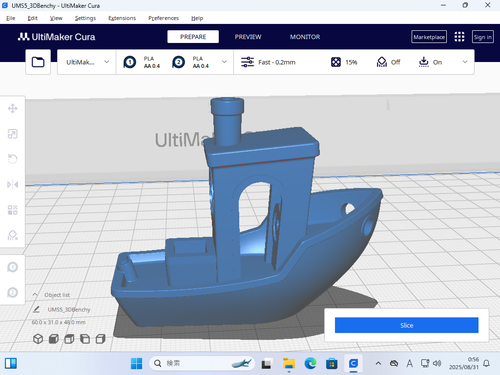
UltiMaker Cura をインストールする方法です。
UltiMaker Cura
UltiMaker Cura は 3D プリント ソフトウェアです。オープンソースで開発されており、Windows, macOS, Linux などに対応しています。
ダウンロード
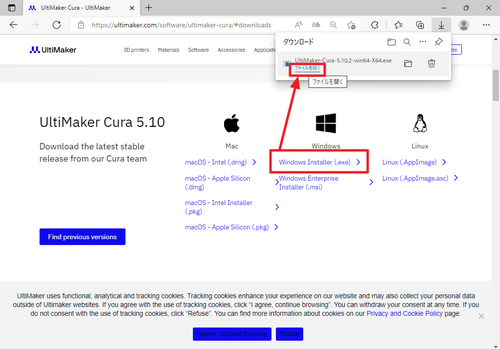
以下よりダウンロードします:
- UltiMaker Cura – UltiMaker
https://ultimaker.com/software/ultimaker-cura/#downloads - https://github.com/Ultimaker/Cura/releases/latest
この例では、公式サイトから「UltiMaker-Cura-5.10.2-win64-X64.exe」をダウンロードしました。(公式サイトも GitHub からダウンロードします)
ダウンロードが完了したら[ファイルを開く]をクリックします。
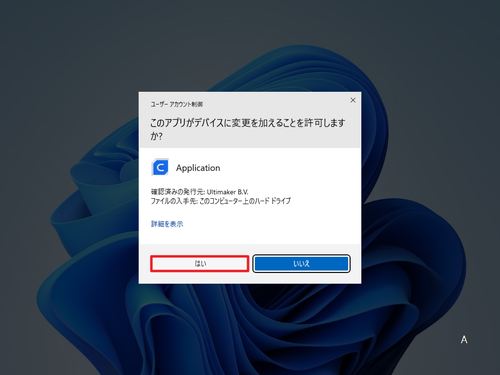
「ユーザー アカウント制御」が表示されたら[はい]をクリックします。
インストール
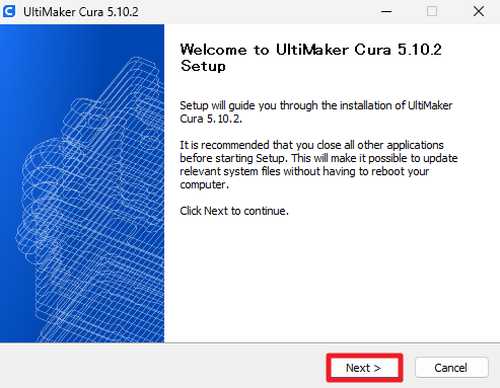
「Welcome to UltiMaker Cura 5.10.2 Setup」と表示されたら[Next]をクリックします。
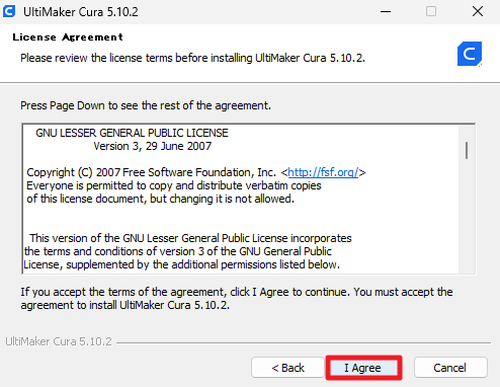
「License Agreement」が表示されたら[I Agree]をクリックします。
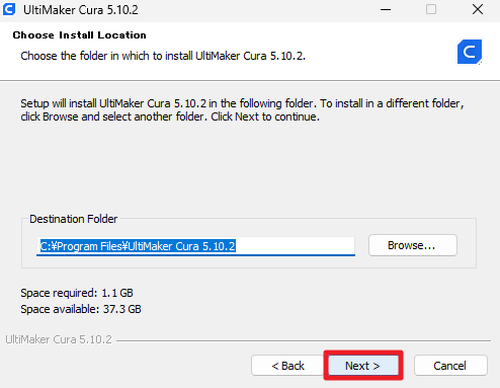
「Choose Install Location」が表示されたら[Next]をクリックします。
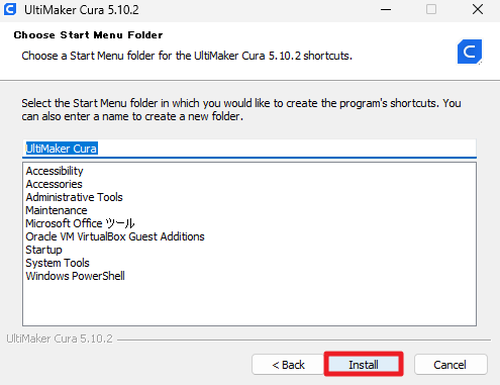
「Choose Start Menu Dolder」が表示されたら[Install]をクリックします。
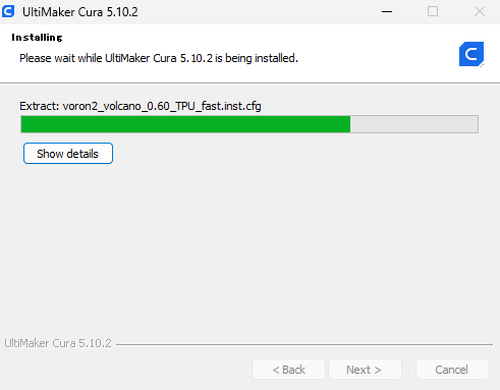
インストールが完了するまで待ちます。
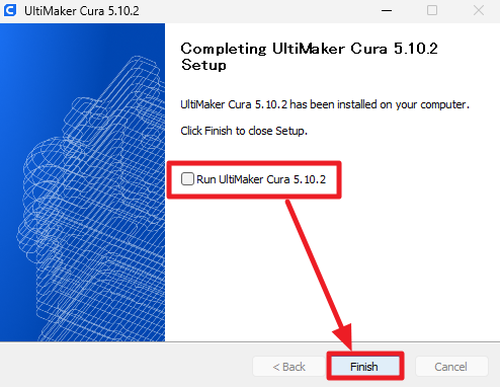
「CompletingUlti負けrCura 5.10.2 Setup」と表示されたら[Run UltiMaker Cura 5.10.2]のチェックを外して[Finish]をクリックします。
起動のしかた
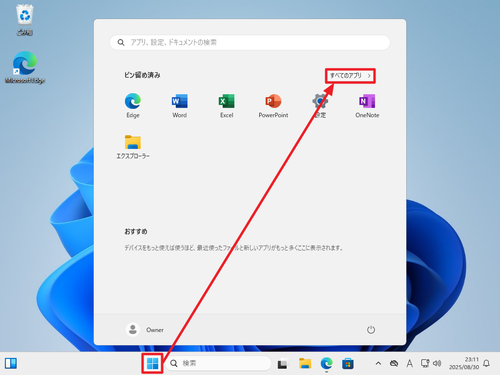
[スタート]をクリックして[すべてのアプリ]をクリックします。
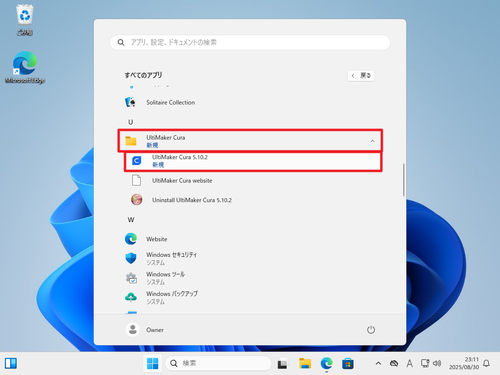
リスト「U」内の「UltiMaker Cura」内の[UltiMaker Cura 5.10.2]をクリックします。
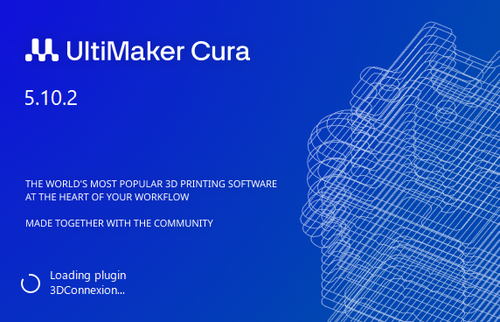
起動するまで待ちます。
初回起動
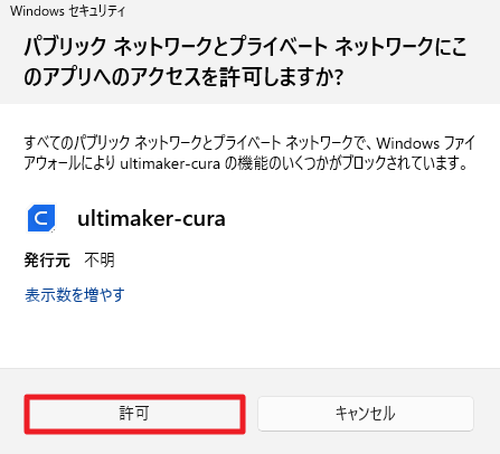
「パブリック ネットワークとプライベート ネットワークにこのアプリへのアクセスを許可しますか?」と表示されたら[許可]をクリックします。
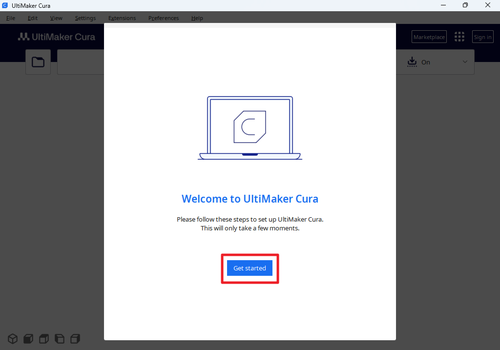
「Welcome to UltiMaker Cura」と表示されたら「Get started」をクリックします。
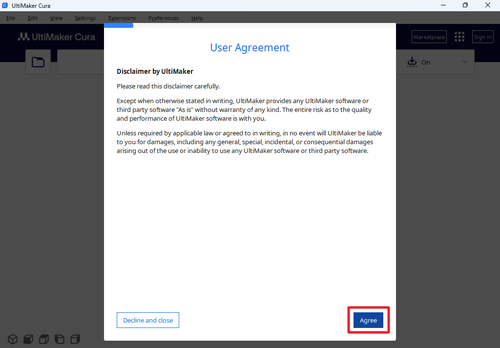
「User Agreement」が表示されたら内容をよく確認して同意できる場合は[Agree]をクリックします。
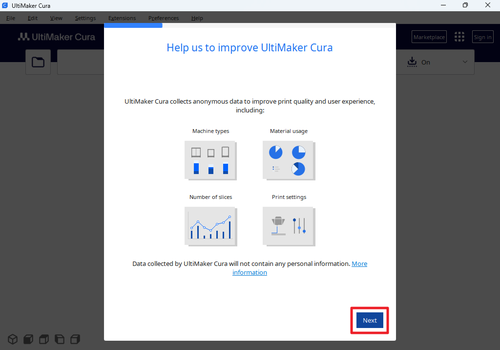
「Help us to improve UltiMaker Cura」と表示されたら[Next]をクリックします。
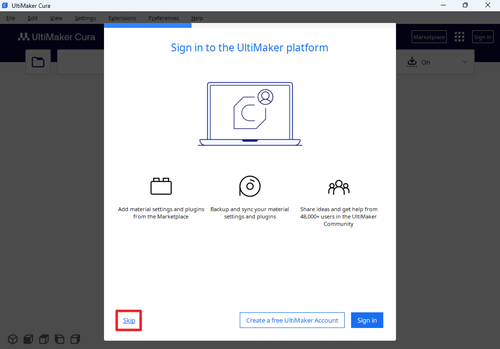
「Sign in to the UltiMaker platform」と表示されたら[Skip]をクリックします。
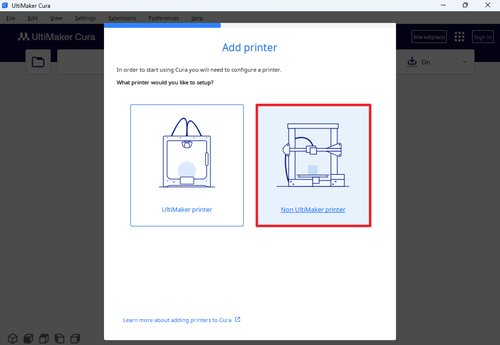
「Add printer」と表示されたらお手持ちのプリンタを登録します。この例では、「Non Ultimaker printer」を選択しました。
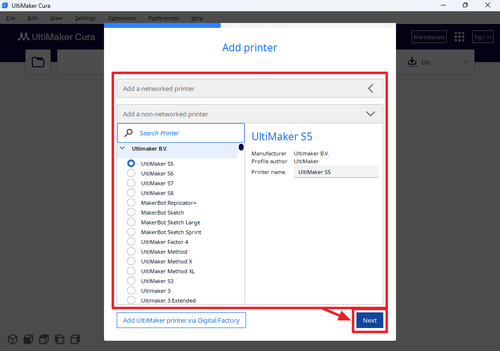
さらに、「Add a non-networked printer」から適当な機種を選択して[Next]をクリックしました。
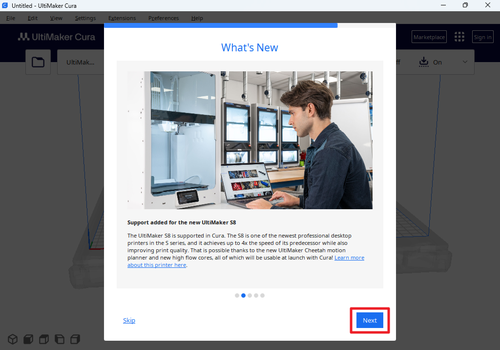
「What’s New」と表示されたら[Next]をクリックします。
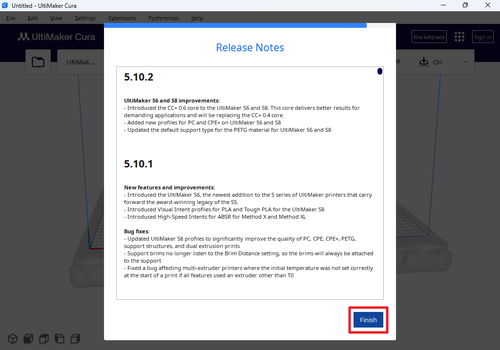
「Release Notes」が表示されたら[Finish]をクリックします。
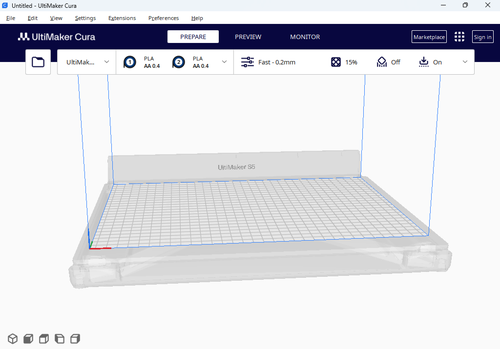
起動したところ。
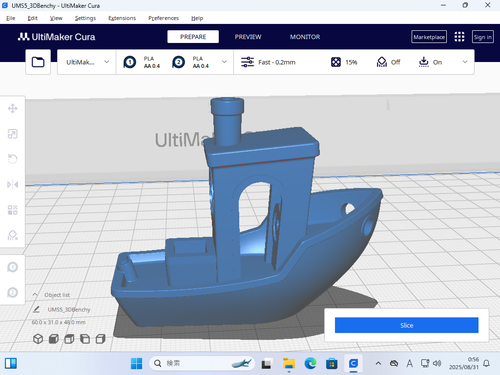
テストデータを表示したところ。
参考文献等
- GitHub – CreativeTools/3DBenchy: #3DBenchy is a 3D model specifically designed for testing and benchmarking 3D printers. It is a small recognizable object that you can download for free, make and share.
https://github.com/CreativeTools/3DBenchy/ - UltiMaker Cura
https://ultimaker.com/ja/software/ultimaker-cura/ - 慶應義塾大学 湘南藤沢メディアセンター
https://avcon.sfc.keio.ac.jp/manual/fab/pdf/Ultimaker_Cura_v2.pdf
エラー例
Failed to probe OpenGL
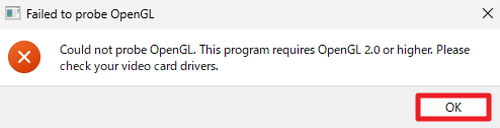
Failed to probe OpenGL
Could not probe OpenGL. This program requires OpenGL 2.0 or higher. Please check your video card drivers.「Failed to probe OpenGL」と表示された場合は、[OK]をクリックして閉じます。
システムを確認し、グラフィック ボードが正しく接続されているかや、最新のドライバが適用されているかなどを確認し、再実行します。
注意
- 本操作例は、Windows 11 に UltiMaker Cura (Ver.5.x) をインストールするものです
スポンサードリンク